カルメン・ミランダ
クラス1:ポートレート

顔
マスタークラス
カーメン・ミランダ ポートレートのカラー化
顔と笑顔のカラーリング

カーメン・ミランダ」カラーライズのクラスの第3部では、自然な顔のトーンを適用し、スパンコールの作業を完了します。
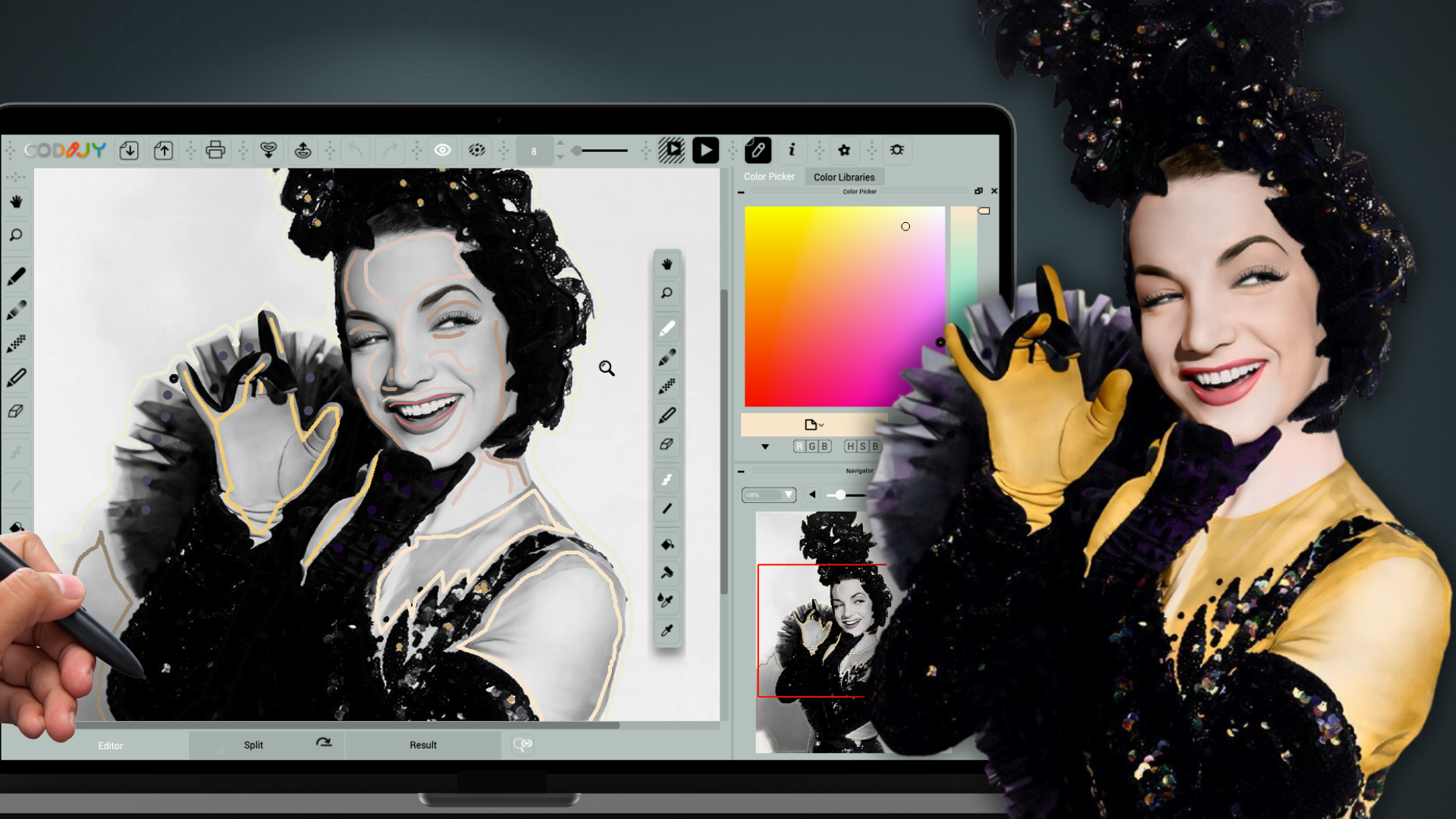
顔が平坦で不自然にならないように、デュオトーンのテクニックを使います。同じ輪郭の中に複数のトーンを加えるため、マスクの描き方も変えていきます。
CODIJYのカラーリングテクニックについて
ハイライトは明るめのトーン、シャドウは濃いめのトーンの2色でカルメンの自然な顔色を再現します。その後、唇、歯、目にマスクを加えます。
このパートでは、”Complexion: ペール”、”リップ:メイクアップ”、”目:アイ・ホワイト “の各ライブラリーを使う。
カルメン・ミランダ:パート3
7
顔のトーンを追加する
マスクを適用する前に、部分プレビュー/インスタントプレビューモードを設定します。
部分プレビューは、選択した領域のみを処理するため、結果を生成する時間を節約できます!
部分/インスタントプレビューを有効にする
部分プレビュー 部分処理ダイアログでプレビュー領域を選択します。
部分プレビューアイコンをクリックします ![]() 。 または Alt R/⌥R を押す。選択ボックスのサイズを適宜変更します。結果をプレビューしたい場合は、その都度部分処理を実行します。
。 または Alt R/⌥R を押す。選択ボックスのサイズを適宜変更します。結果をプレビューしたい場合は、その都度部分処理を実行します。
インスタントプレビュー: CODIJY Colorizer Proでは、結果をリアルタイムで生成する部分プレビューを設定できます!そのためには
左下のインスタントプレビューにチェックを入れ、インスタントプレビューをクリックします。
インスタントプレビューモードがオンになると、CODIJYはエディタと並べてカラー結果を開きます!
ベーストーンの適用
それでは、顔のトーンを適用してみましょう。Complexion “ライブラリを開きます: ペール」ライブラリを開きます。
カルメンの顔を黄色の背景の中で際立たせるために、飽和パウダートーン(# eac9c0)をベースに選び、モカトーンで色合いを強調します。
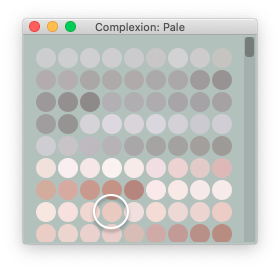
# eac9c0
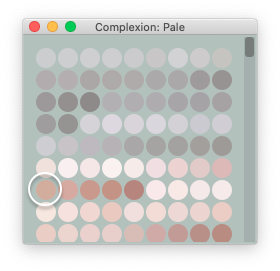
# d2ad9d
フリーハンドモード ![]() (F) を有効にし、額から鼻先に向かってハイライトをなぞる。次に唇、鼻、首をなぞる。
(F) を有効にし、額から鼻先に向かってハイライトをなぞる。次に唇、鼻、首をなぞる。
出来上がりを見てください。ハイライトはきれいに見えるが、顔のシャドウは灰色に見える。
ライトシェードの彩度が低いため、ダークピクセルに鮮やかさを加えるには不十分なのだ。
この効果を取り除くために、頬骨、目の周り、鼻翼に彩度の高いシェード(#d2ad9d)を適用してみましょう。
CODIJYのアルゴリズムは、2つのトーンの間に自然な遷移を作り出していることに注意してください。それでは、笑顔に移りましょう。
8
笑顔をカラー化する
まず、唇用の「唇:メイクアップ」ライブラリ(Pro)を開き、コーラル系の色合いを選びます。
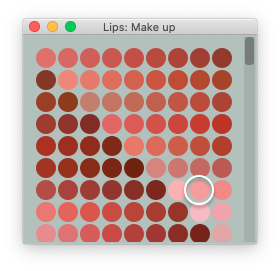
# f59d9d
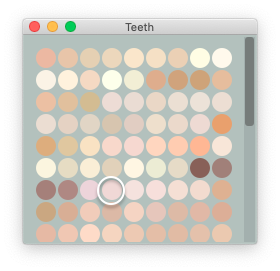
# f098d6
私たちが「白い」と感じる歯は、常に薄いピンクか薄いベージュであることを覚えておいてください!
歯」ライブラリ(Pro)には、真っ白の代わりに使うのに適したシェードがいくつかあります。ピンクの色調は、光沢のある歯をさらに白く見せてくれます!
9
目に色を加える
目の部分は小さいので、「目:アイ・ホワイト」ライブラリのベージュトーン(# d5d0ca)を2点だけ使ってもいいかもしれません。
10
グリッターを仕上げる
すべてのエリアが完成したら、ヘッドドレス部分のインスタントプレビューをオンにし、青と黄色の明るいドットを追加してスパンコールに華やかなきらめきを与えます。
フルプレビューを作成し、仕上がりを確認します!
11
最初の結果を保存してエクスポートする
最終プレビューを作成したら、このカラーバージョンを保存しましょう。 サポートされている画像フォーマットのいずれかにエクスポートし、将来の参照用に現在のカラーバージョンを別の名前で保存することができます!
CODIJYドキュメントに保存する
保存]アイコンをクリックしたままにします ![]() 。または[ドキュメントを保存]を選択するか、[ファイル]->[ドキュメントを保存]を使用します。
。または[ドキュメントを保存]を選択するか、[ファイル]->[ドキュメントを保存]を使用します。
試用版を使用する場合は、登録後にCODIJYドキュメントを開き、カラー化の透かしのないコピーを作成します。
結果を画像にエクスポート
プレビューを画像としてエクスポートするには、保存ボタンを数秒間押し続けます!
保存アイコンをクリックしたままにします![]() 。または、[画像にエクスポート]を選択するか、[ファイル]->[画像にエクスポート]を使用します。
。または、[画像にエクスポート]を選択するか、[ファイル]->[画像にエクスポート]を使用します。
それでは、CODIJYリペイントツールを使って別のカラーバージョンを作成してみましょう!






